Come regolare la luminosità su più monitor utilizzando Twinkle Tray: cursore della luminosità
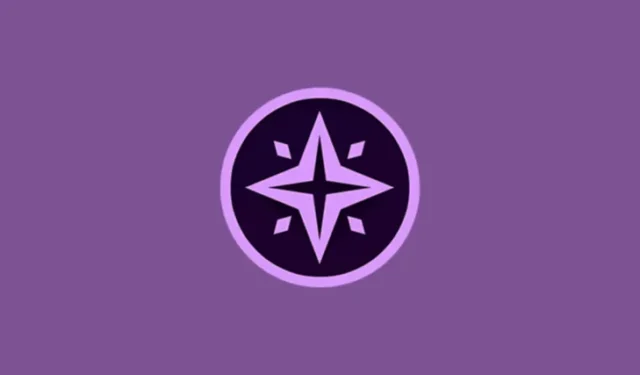
Cosa sapere
- Windows non consente in modo nativo la regolazione della luminosità su più display.
- Twinkle Tray è un ottimo strumento di terze parti che consente di regolare la luminosità su diversi monitor o su tutti insieme.
- L’app dispone inoltre di numerose funzionalità di personalizzazione che modificano automaticamente i livelli di luminosità su più monitor all’ora desiderata, oltre a impostare tasti di scelta rapida e scorciatoie per essi.
- L’app è disponibile tramite Microsoft Store e sul sito web di Twinkle Tray.
Hai mai desiderato che Windows ti lasciasse semplicemente controllare la luminosità di tutti i tuoi display, nativi ed esterni, da un’unica schermata? Io sì. Ma in assenza di un’app che consentisse questa semplice modifica e che si integrasse bene con il centro impostazioni rapide di Windows 11, di solito ho dovuto accontentarmi di usare i pulsanti fisici sui miei monitor esterni. Ma non più!
Grazie a Twinkle Tray: Brightness Slider, è più facile che mai controllare la luminosità su tutti i tuoi monitor contemporaneamente. Ecco come fare.
Come utilizzare Twinkle Tray: Brightness Slider per regolare la luminosità su più monitor su Windows 11 e 10
Twinkle Tray può essere scaricato tramite Microsoft Store e dal suo sito Web ufficiale .
Una volta scaricato e installato, troverai Twinkle Tray nella barra delle applicazioni. Se è nascosto, è consigliabile posizionarlo nella barra delle applicazioni per un accesso più facile.
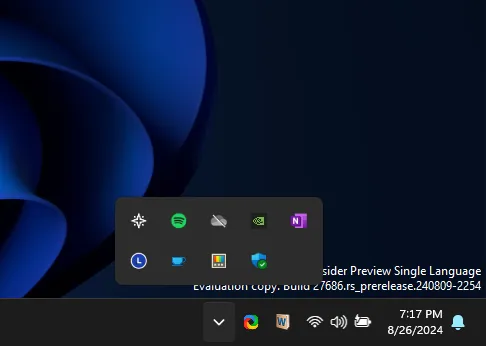
Fare clic sull’icona Twinkle Tray per modificare i livelli di luminosità dei monitor.
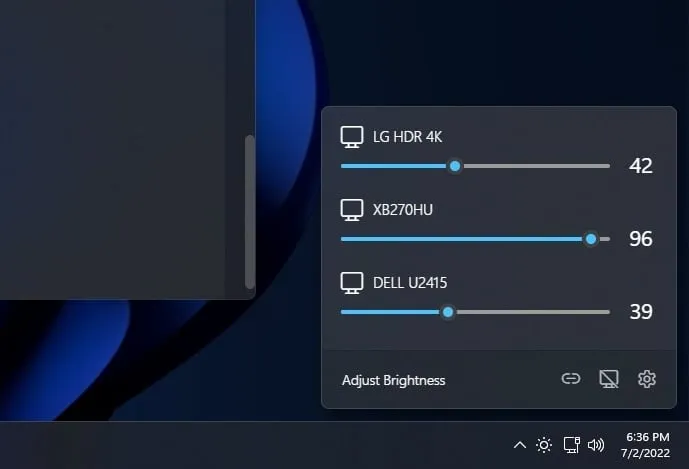
Ma non è tutto ciò che Twinkle Tray può fare. Se scavi tra le sue impostazioni, troverai diverse opzioni che ti permettono di impostare automaticamente tutti i tuoi monitor e anche i monitor individuali su uno specifico livello di luminosità all’ora desiderata.
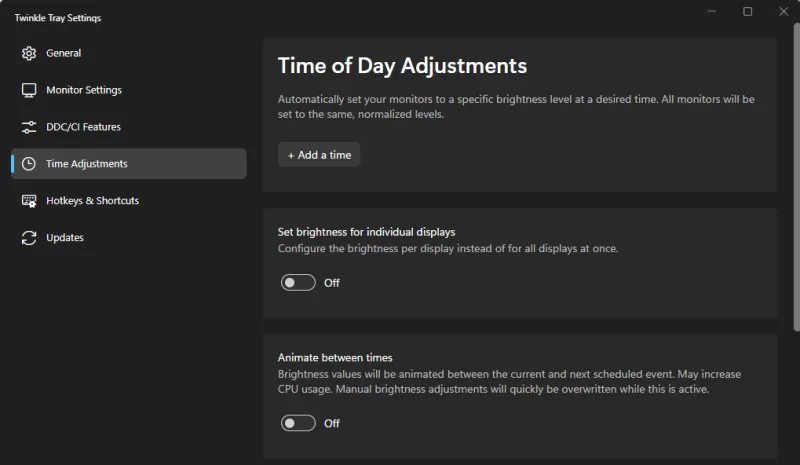
Per una regolazione della luminosità ancora più rapida, Twinkle Tray consente di utilizzare tasti di scelta rapida e scorciatoie personalizzati per singoli monitor o per tutti contemporaneamente.
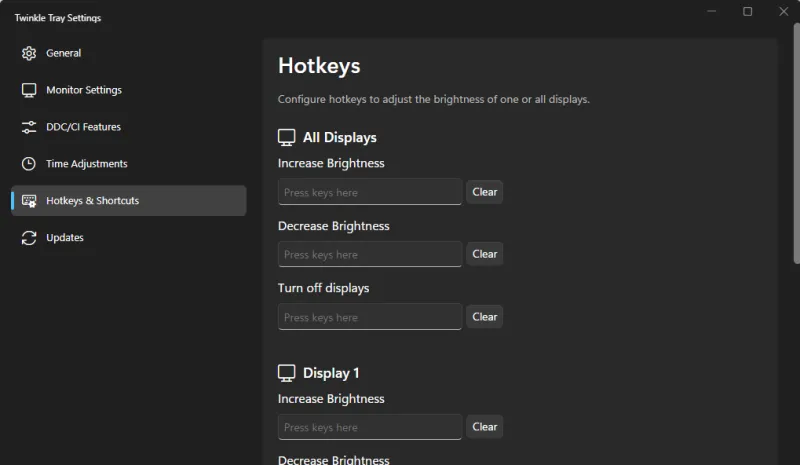
Puoi anche rinominare e riordinare i monitor così come sono visualizzati nella barra delle applicazioni. Quindi ci sono diverse opzioni da considerare se vuoi automatizzare e personalizzare. Ma se vuoi semplicemente limitarti a regolare la luminosità e farlo manualmente, l’icona della barra delle applicazioni è tutto ciò di cui hai bisogno.



Lascia un commento